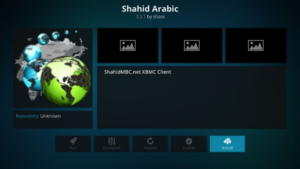So beheben Sie den WiFi-Authentifizierungsfehler in Android
Wifi-Authentifizierungsfehler:
Erst neulich habe ich versucht, meine zu benutzen Android um eine Verbindung zu einem Wi-Fi-Netzwerk herzustellen. Damit bin ich schon einmal verbunden. Aber ich konnte nicht. Ich musste das Passwort erneut eingeben, da ich vor einiger Zeit einen Werksreset auf meinem Gerät durchgeführt habe. Nachdem ich das Passwort eingegeben hatte, sah ich, dass mein Telefon versuchte, eine Verbindung herzustellen. Das einzige, was ich sah, war ein Wifi-Authentifizierungsfehler.
Ich, dass ich mich mit dem richtigen Netzwerk verbunden habe und sichergestellt habe, dass ich das richtige Passwort eingegeben habe. Trotzdem erschien diese schreckliche Nachricht. Ist dir das jemals auch passiert? Hier sind einige der Tipps, mit denen Sie versuchen können, dieses Problem zu beheben und die Verbindung wiederherzustellen.
Versuchen Sie den Flugzeugmodus für Wifi-Authentifizierungsfehler:

Wenn Sie den Flugzeugmodus aktivieren, wird die gesamte Hochfrequenzsignalübertragung auf Ihrem Telefon ausgeschaltet. Sie können Bluetooth, WiFi verwenden oder sogar telefonieren.
Dies ist ein nützlicher Tipp, da manchmal das Mobilfunknetz Ihres Telefons Ihr Telefon beim Versuch, eine Verbindung zu einem Netzwerk herzustellen, stört.
Um den Flugzeugmodus auszuprobieren. Wischen Sie vom oberen Bildschirmrand nach unten und schalten Sie das Mobilfunknetz und WLAN aus. Aktivieren Sie jetzt den Flugzeugmodus und ohne diese letzte Funktion auszuschalten. Schalten Sie die WLAN-Option ein.
Google Sync pausiert immer wieder
Wenn Ihr Telefon ohne Probleme eine Verbindung zum WiFi-Netzwerk herstellt. Dann können Sie den Flugzeugmodus ausschalten. Schalten Sie Wifi und Mobilfunknetz ein, und jetzt sollte alles in Ordnung sein. Diese Lösung löst automatisch Konflikte, die zwischen dem Mobilfunknetz und dem drahtlosen Netzwerk auftreten können.
Versuchen Sie, den Fehler bei der WLAN-Verbindung für die WLAN-Authentifizierung zurückzusetzen:
Manchmal liegt die Antwort darin, von vorne zu beginnen. Deshalb kann das Zurücksetzen der WLAN-Verbindung die Antwort auf Ihre Probleme sein. Beseitigen Sie die drahtlose Verbindung und versuchen Sie dann erneut, sie zu finden / eine Verbindung herzustellen. Dies ist eine Lösung, die für viele funktioniert hat und hoffentlich auch für Sie funktioniert. Sie können das drahtlose Netzwerk von Ihrem Gerät entfernen und als neue drahtlose Verbindung wieder hinzufügen. Dies ist die Hauptlösung für die meisten Probleme mit der Android-WLAN-Authentifizierung.

Gehen Sie zunächst zu den Einstellungen Ihres Geräts und tippen Sie auf WLAN. Suchen Sie dann das Netzwerk, zu dem Sie unter WiFi-Netzwerken keine Verbindung herstellen können. Drücken Sie lange auf das Netzwerk, entweder auf die SSID oder den Namen, und Sie sollten ein kleines Fenster mit den Optionen sehen, um entweder das Netzwerk zu vergessen oder die Netzwerkkonfiguration zu ändern. Tippen Sie anschließend auf die Option Netzwerk vergessen. Und distanzieren Sie sich vom Router, bis Sie nur noch ein Balkensignal erhalten. Sobald Sie diese eine Leiste haben, stellen Sie erneut eine Verbindung zum Netzwerk her.
Ändern Sie den Fehler bei der WLAN-Authentifizierung für drahtlose Netzwerke:
Sie können dies schnell tun, indem Sie zu Einstellungen gehen und erneut die WLAN-Option aufrufen. Drücken Sie dann lange auf das Netzwerk, bis Sie das gleiche Fenster wie zuvor sehen. Diesmal müssen Sie jedoch auf Netzwerkkonfiguration ändern tippen.

Tippen Sie nun auf das Feld Erweiterte Optionen und suchen Sie nach der Option DHCP. Wenn Sie darauf tippen. Es wird nur eine andere Option geben, die die statische Option sein sollte. Wählen Sie es aus, und dann sollte ein IP-Adressfeld angezeigt werden.
Wenn es angezeigt wird, speichern Sie die Informationen, die Sie im Feld für die statische IP-Adresse sehen, und löschen Sie sie auch. Geben Sie dieselben Daten erneut ein und tippen Sie auf Speichern. Fügen Sie die Informationen nur hinzu, wenn Sie sicher sind, dass sie die richtigen sind. Wenn Sie zufällig Zweifel an einem Wifi-Authentifizierungsfehler haben, rufen Sie am besten Ihren ISP (Internet Service Provider) an.
Aktualisieren Sie alle Ihre Netzwerkeinstellungen:
Wenn keine der oben genannten Optionen funktioniert. Dann haben Sie anscheinend keine andere Wahl, als alles zu aktualisieren. Mit allem meine ich Bluetooth, Mobilfunknetz und drahtloses Netzwerk gleichzeitig.
Gehen Sie dazu zu Einstellungen> Sichern & Zurücksetzen> Netzwerk zurücksetzen und tippen Sie auf Einstellungen zurücksetzen. Der Vorgang wird nicht zu lange dauern. Versuchen Sie jedoch, sich bei dem Netzwerk anzumelden, das Ihre Probleme verursacht, und hoffentlich können Sie eine Verbindung herstellen.

Sie müssen sich keine Sorgen machen, wichtige Daten zu verlieren, da Sie dies nicht tun. Dadurch werden jedoch die Daten von allen Verbindungen gelöscht, die Sie jemals hergestellt haben.
Dies waren also die folgenden Lösungen, um dieses Problem mit der Wifi-Authentifizierung zu beheben. Hoffentlich hat es Ihnen geholfen und Sie haben keinen Techniker angerufen. Lassen Sie uns in den Kommentaren wissen, wenn Sie Fragen zu diesem Wifi-Authentifizierungsfehler haben. Haben Sie einen guten Tag!
Siehe auch: Amazon Courtesy Credit: Alles, was Sie wissen müssen